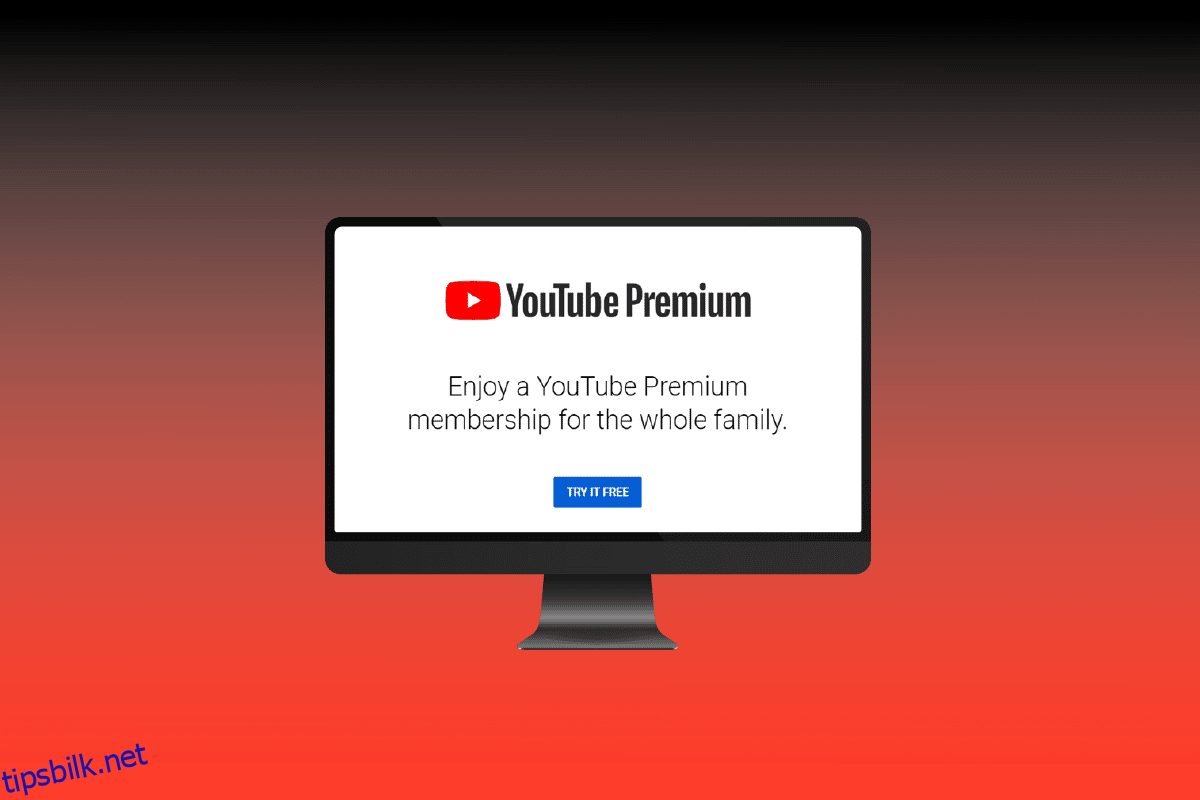YouTube Premium er et betalt medlemskap som gir brukerne flere fordeler, som annonsefrie videoer, avspilling av videoer i bakgrunnen og nedlasting, tilgang til YouTube Originals og kommende funksjoner. YouTube Premium-medlemskapet inkluderer også YouTube Music, hvor du kan laste ned musikk og lytte offline, spille den i bakgrunnen og lytte til hvilken som helst sang mens du er på farten. Denne artikkelen handler om YouTube Premium-familiemedlemskapet, hvor du får vite om hvordan du benytter familieabonnementet i YouTube Premium. Du vil også få vite mer om hvordan du legger til familiemedlemmer til Google-kontoen din, hvordan du fjerner deg selv fra familiegruppen på YouTube, og hvordan hvem som helst kan forlate Google-familiegruppen. Så, la oss spenne opp og starte turen!
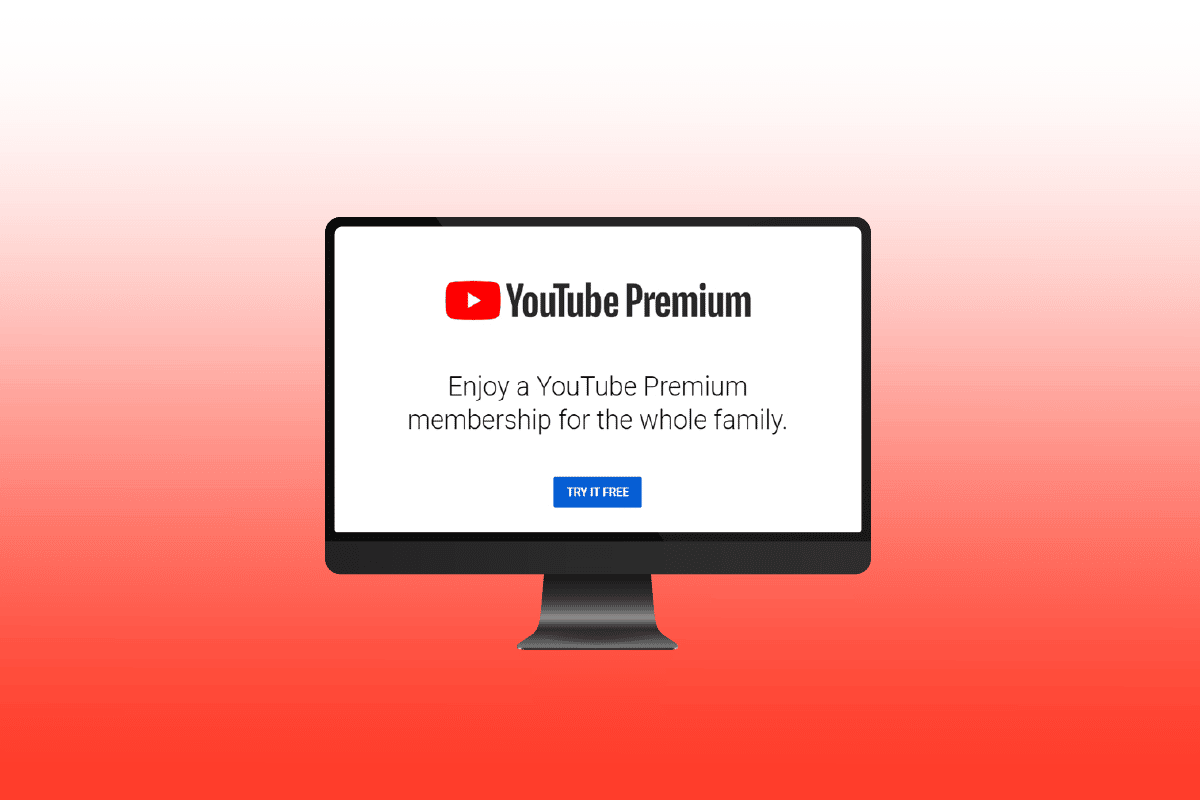
Innholdsfortegnelse
Hva er familieabonnement i YouTube Premium?
YouTube Premium tilbyr 1-måneders, 3-måneders og 12-måneders plan til en svært rimelig pris for en enkeltperson. Hvis du er student, kan du benytte deg av studentplanen der du må verifisere deg som student, bekreftelsen vil være gyldig i ett år. Du kan også benytte deg av familieplanen der du kan legge til opptil 5 medlemmer fra 13 år og oppover. Fortsett å lese videre for å finne ut hva som er et familieabonnement i YouTube Premium i detalj.
Hva er YouTube Family Plan?
YouTube Family er et premium-medlemskap som tilbys av YouTube der brukerne og deres fem familiemedlemmer kan nyte fordelene med YouTube Premium. Funksjonene familien kan benytte seg av inkluderer annonsefrie videoer og musikk på YouTube, bakgrunnsvideoer og musikk som spilles av, og tilgang til YouTube-originaler samme dag når de lastes opp. I tillegg kan du laste ned videoer og musikk for å få tilgang til dem offline og ha tidlig tilgang til noen kommende funksjoner på YouTube. Hvis du får YouTube premium-medlemskapet for første gang, får du de første tre månedene med medlemskap gratis.
Er YouTube Premium-familieabonnement verdt det?
Ja, YouTube Premium-familieabonnementet er virkelig verdt det. Familieabonnementet gir deg og de fem familiemedlemmene (på 13 år og eldre) fordeler med YouTube Premium-funksjonene. YouTube Premium-familieabonnementet koster 11,9 USD/måned, som er en ganske rimelig pris sammenlignet med fordelene du får. Sammenlignet med den individuelle planen, er familieplanen en avtalebryter hvis du er villig til å få en.
Hvordan kan du endre YouTube Premium-abonnementet ditt?
Følg disse trinnene for å endre YouTube Premium-abonnementet ditt:
Merk: Sørg for at du er logget på YouTube-kontoen din som har et aktivt Premium-abonnement før du prøver de kommende trinnene.
1. Åpne YouTube-appen på din Android eller iOS telefon.
2. Trykk på profilikonet øverst til høyre på skjermen, som vist nedenfor.
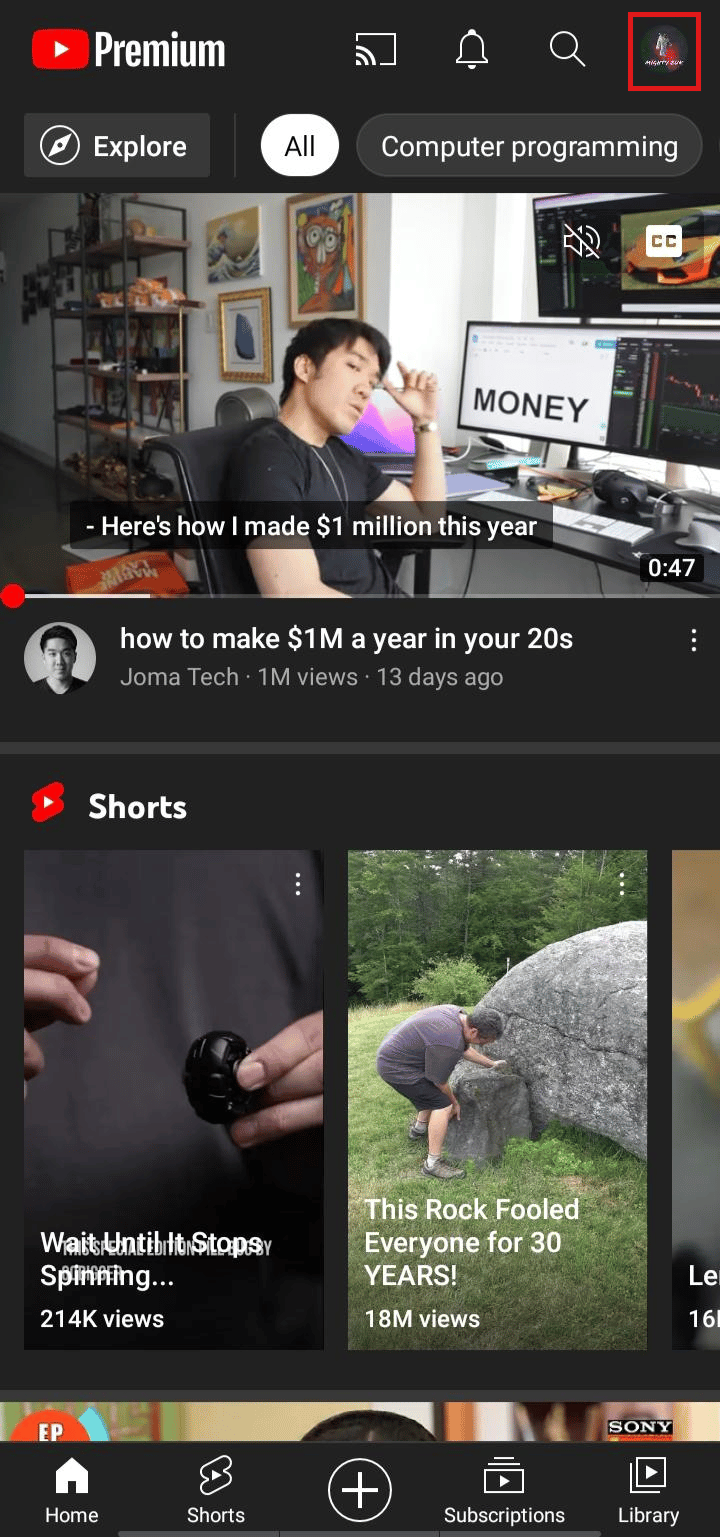
3. Trykk på Kjøp og medlemskap.
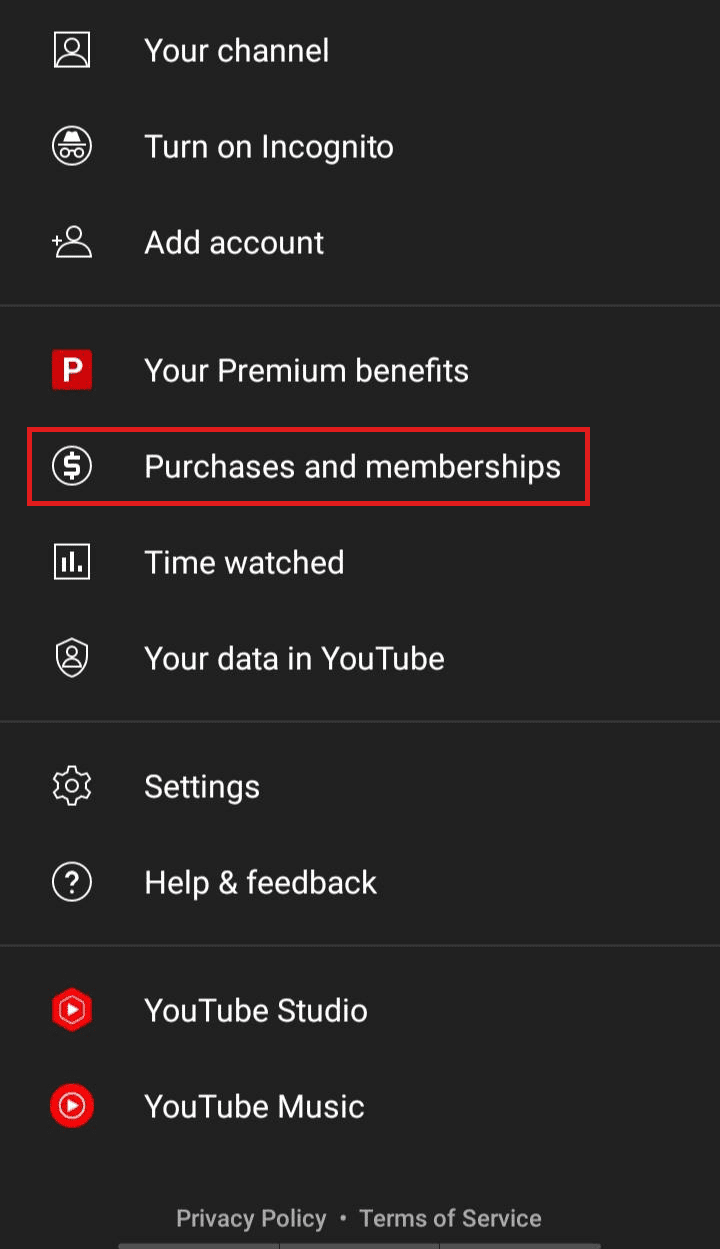
4. Trykk på DEAKTIVER for å kansellere din nåværende plan.
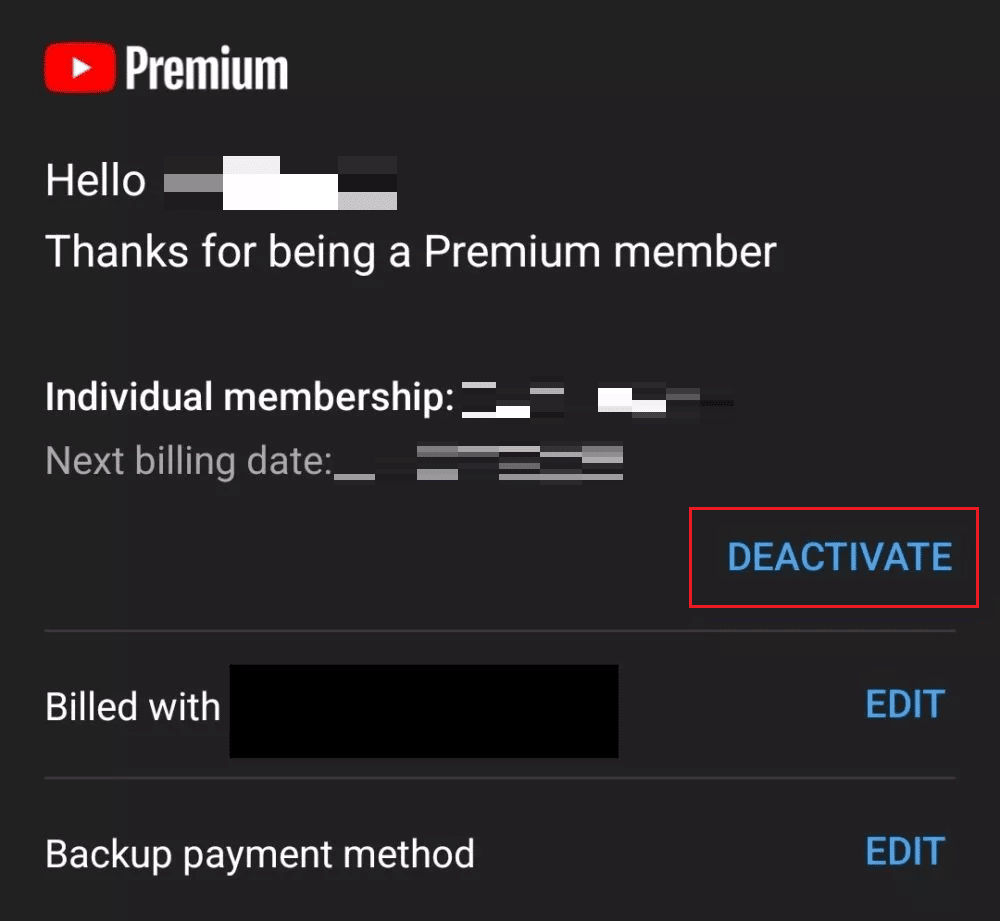
5. Trykk på FORTSETT Å AVBRYTE.
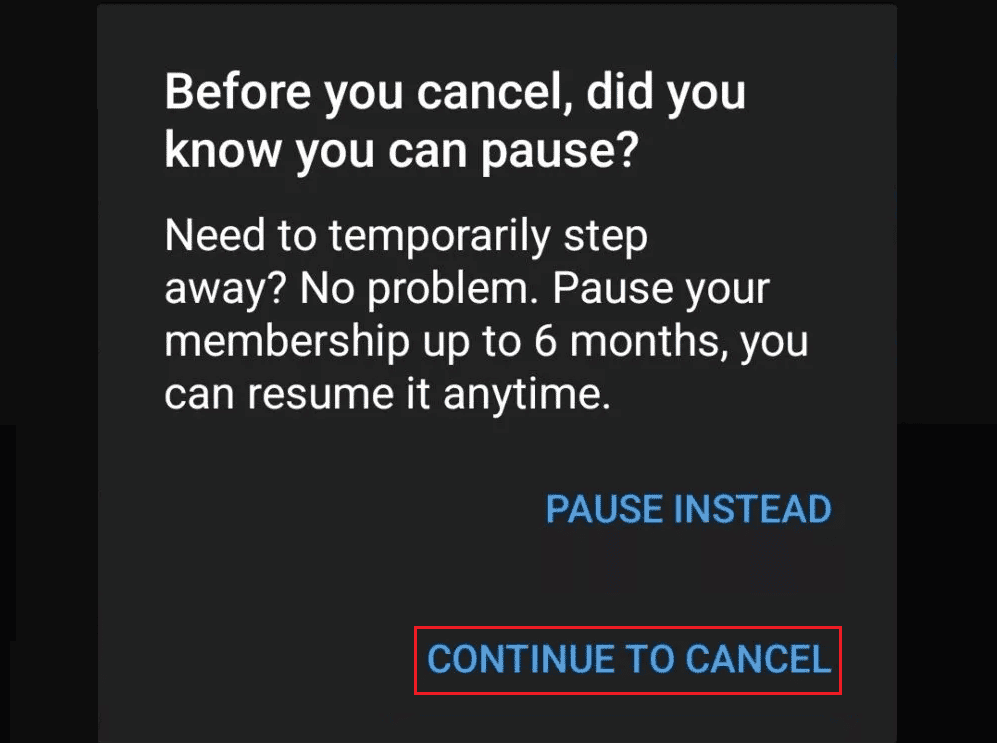
6. Bytt nå til en annen YouTube-konto enn den som aldri har benyttet seg av YouTube Premium-medlemskapet.
Merk: Denne metoden gjelder kun for nye brukere.
7. Naviger til profilskjermen og trykk på Få YouTube Premium.
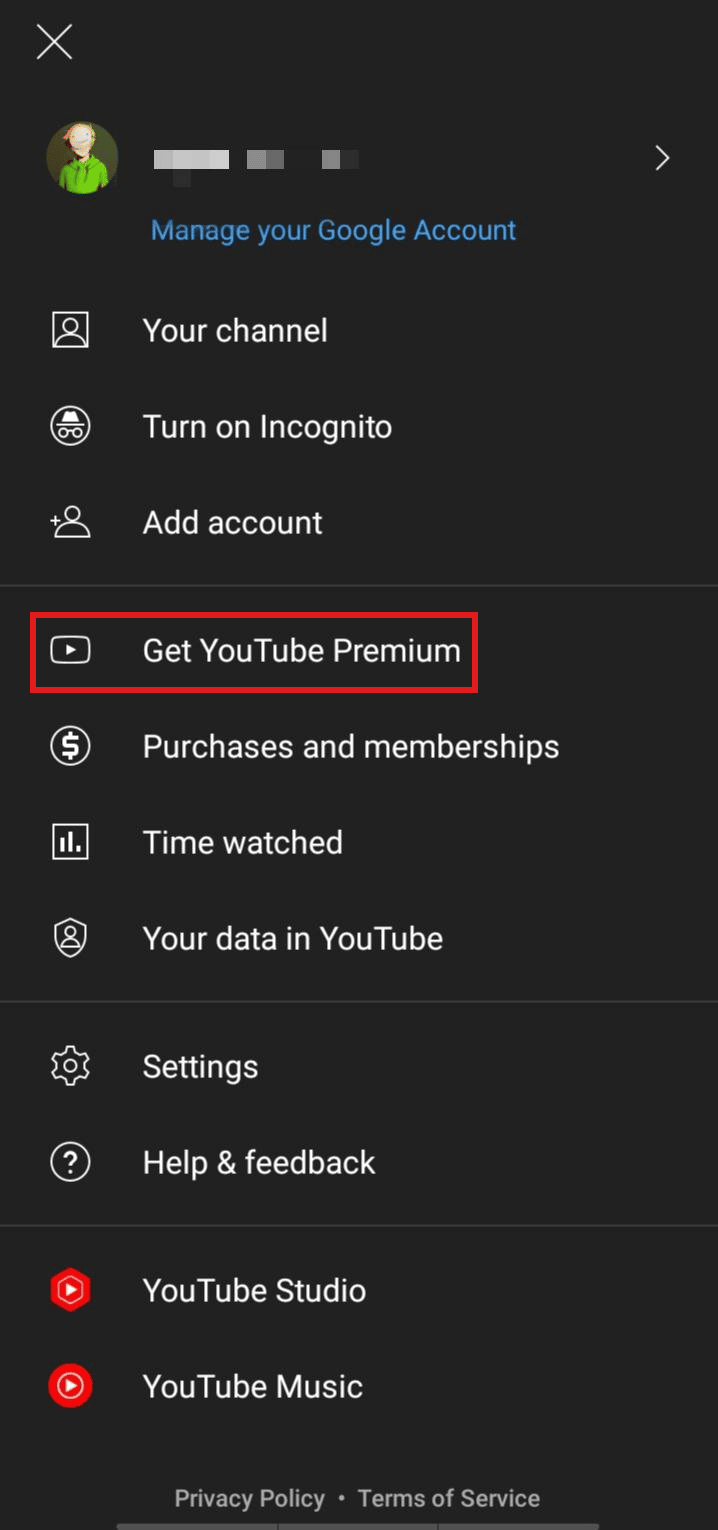
8. Trykk på 3 MÅNEDER GRATIS.
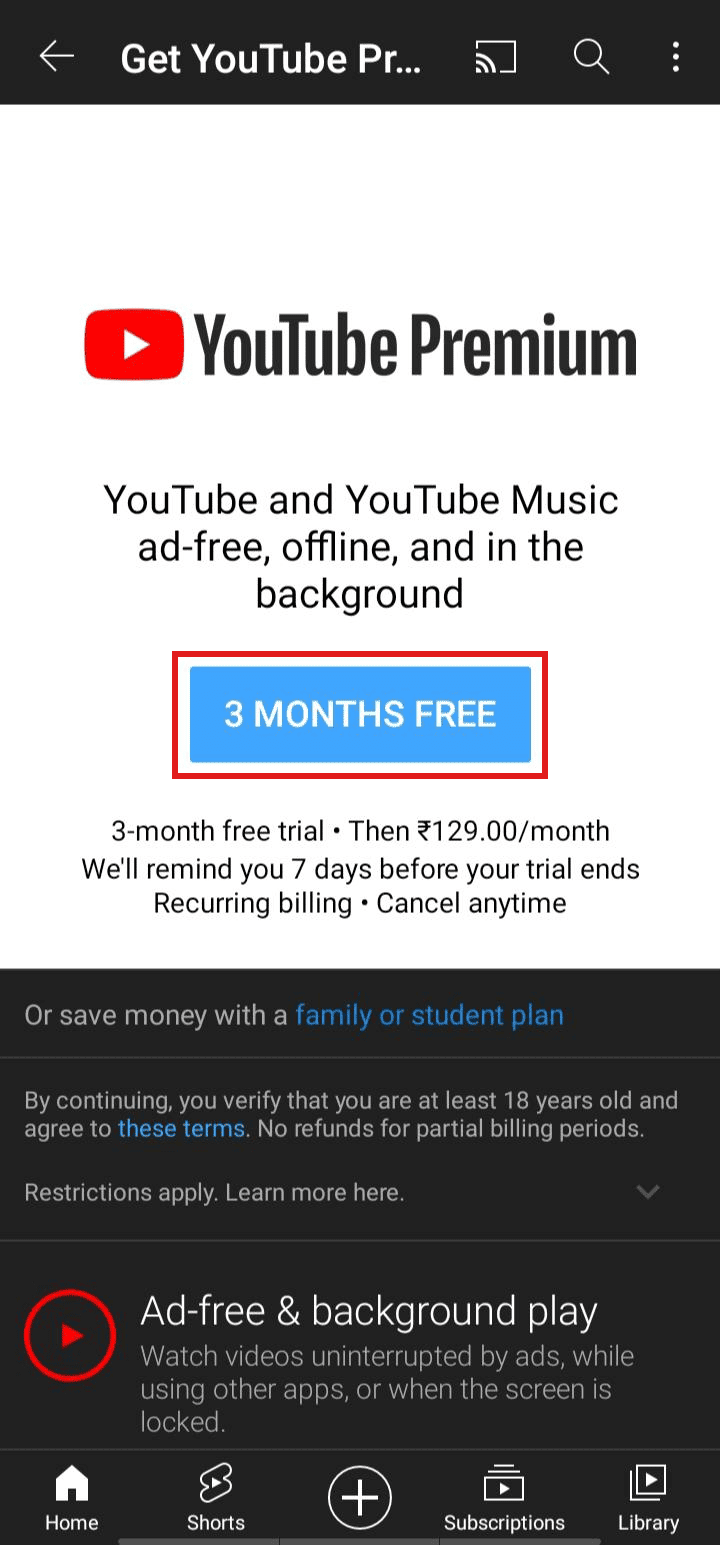
9. Trykk på 3 MÅNEDER GRATIS for å benytte medlemskapet.
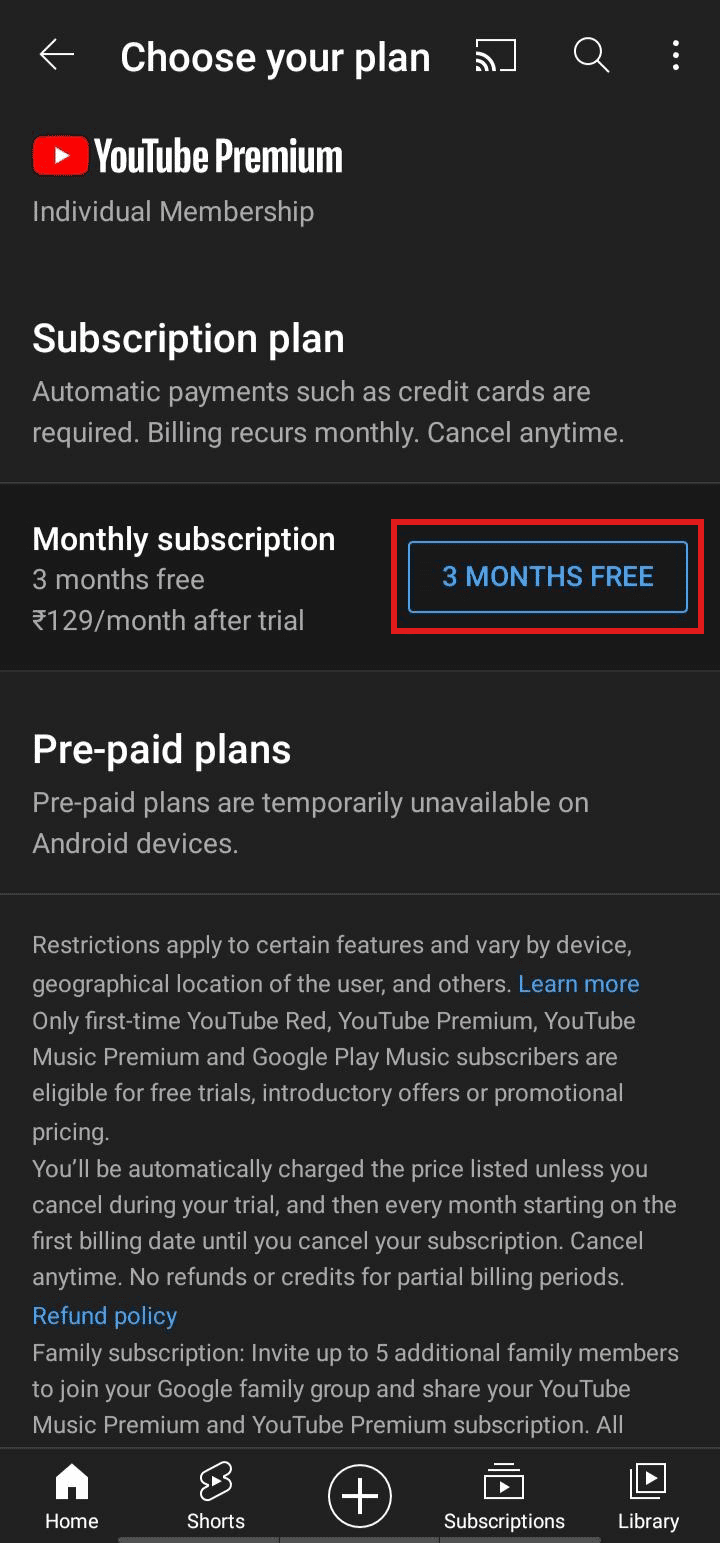
10. Legg nå til ønsket betalingsmåte for å få et annet YouTube Premium-abonnement.
Hvordan kan du kreve 3 måneders gratis YouTube Premium?
Følg disse trinnene for å kreve ditt 3 måneders gratis YouTube Premium-medlemskap:
Merk: Denne metoden gjelder kun for nye brukere.
1. Åpne YouTube-appen og trykk på profilikonet.
2. Trykk på Få YouTube Premium.
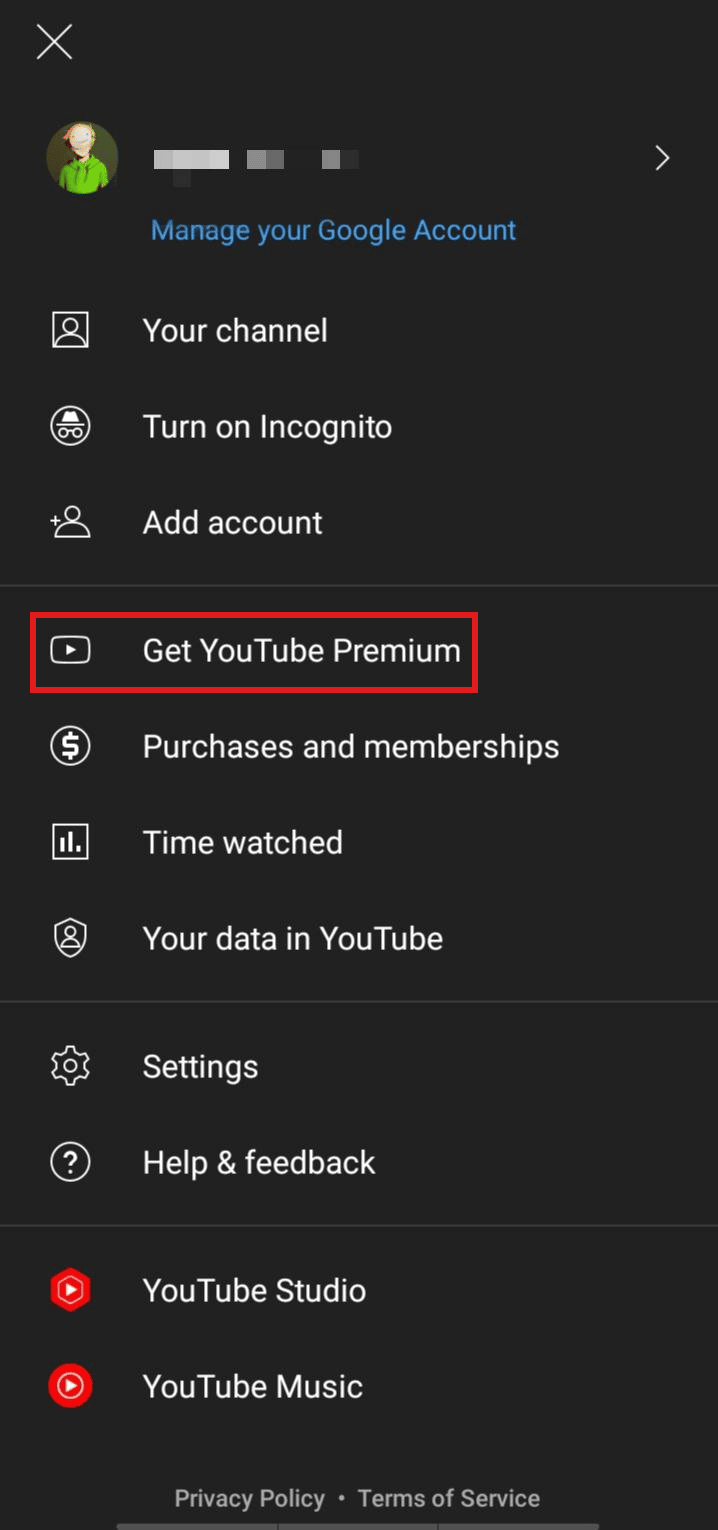
3. Trykk på 3 MÅNEDER GRATIS > 3 MÅNEDER GRATIS for å benytte medlemskapet.
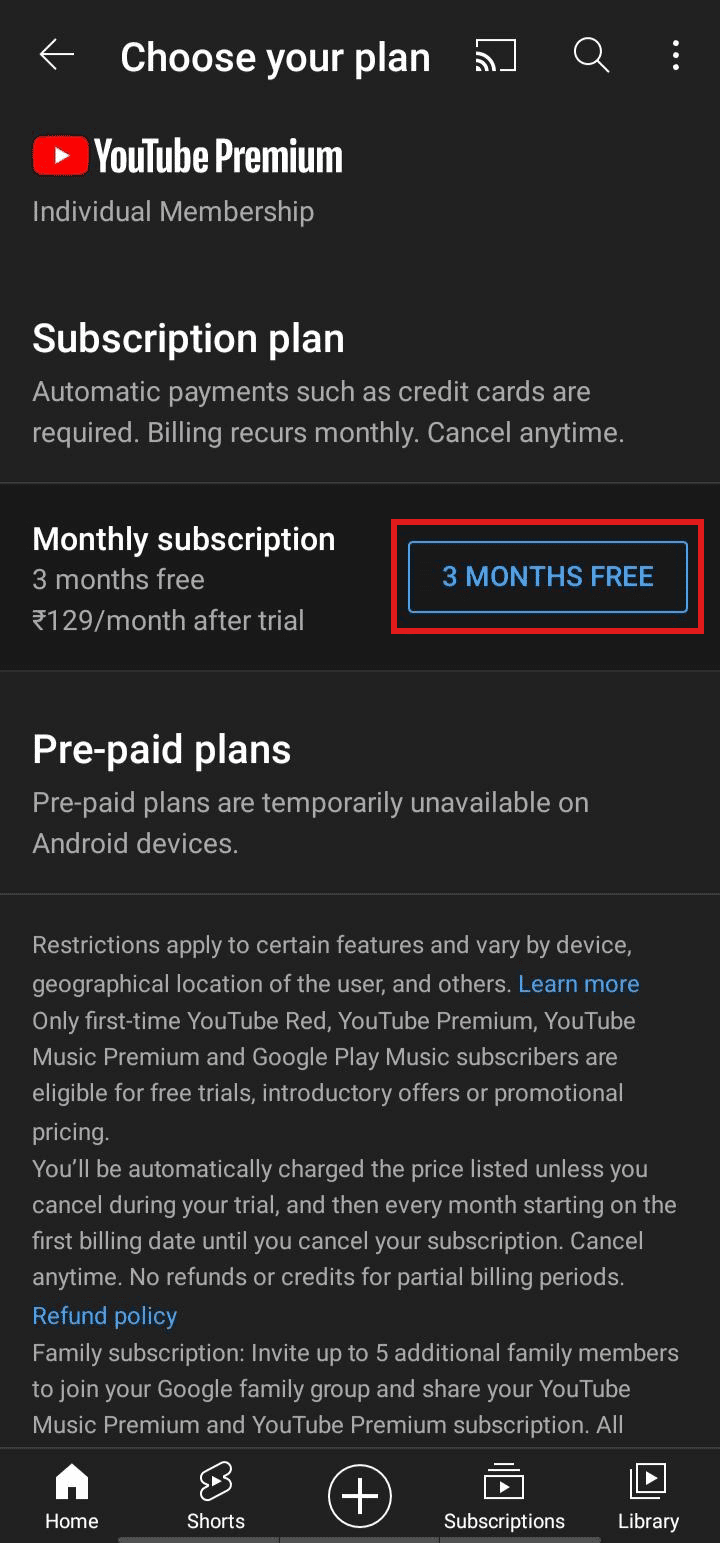
4. Legg til ønsket betalingsmåte for å gjøre krav på ditt 3 måneders gratis YouTube Premium-medlemskap.
Hva er familieabonnement i YouTube Premium?
I YouTube Premium er familieabonnementet betalt abonnement for YouTube Premium-medlemskap som inkluderer alle familiemedlemmer. I et familieabonnement kan du legge til opptil fem familiemedlemmer til Google-familiegruppen din, og alle medlemmene vil få fordeler som annonsefri musikk og videoer, tilgang til YouTube-originaler, bakgrunnsmusikk og videoavspilling, nedlasting av videoer og musikk, og også tidlig tilgang til kommende YouTube-funksjoner.
Hvordan kan du endre Google Family Manager?
Du kan ikke bytte Google-familieadministrator uten å fjerne alle medlemskontoene og slette hele familiekontoen. Du må opprette en ny Google-familiekonto med ønsket konto. Den kontoen som vil opprette den nye familiekontoen vil være standardkontoen, dvs. familieadministratorkontoen.
Kan du forlate en Google-familiegruppe?
Ja, du kan forlate en Google-familiegruppe når som helst.
1. Medlemmer på 13 år og oppover kan forlate gruppen ved å bruke:
- Play Butikk,
- Google Family Link-appen,
- Google One-appen, eller
- Google-konto.
2. Hvis familieadministratoren ønsker å forlate gruppen, må de slette familiegruppen.
3. Medlemmer under 13 år kan ikke forlate gruppen fordi de ikke har privilegiet til å gjøre det.
Hvordan kan du fjerne deg selv fra en familiegruppe?
For å fjerne deg selv fra en familiegruppe, følg disse trinnene:
Merk: Kun for Android-brukere.
1. Åpne Play Butikk-appen på Android-enheten din.
2. Trykk på hamburgerikonet fra øverste venstre hjørne.
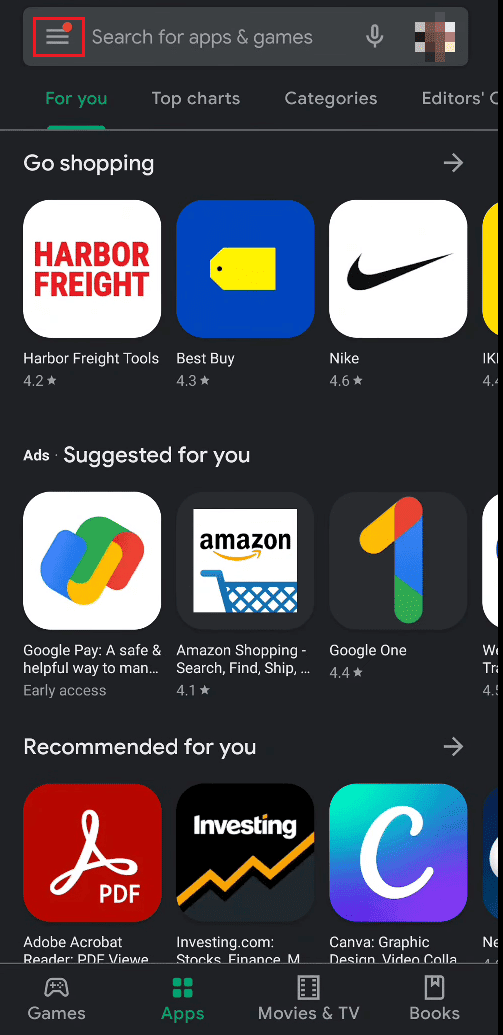
3. Trykk på Konto > Familie > Vis familiemedlemmer.
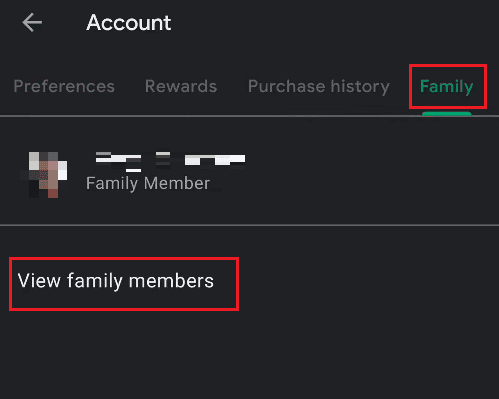
4. Trykk på ikonet med tre prikker fra øverste høyre hjørne av skjermen.
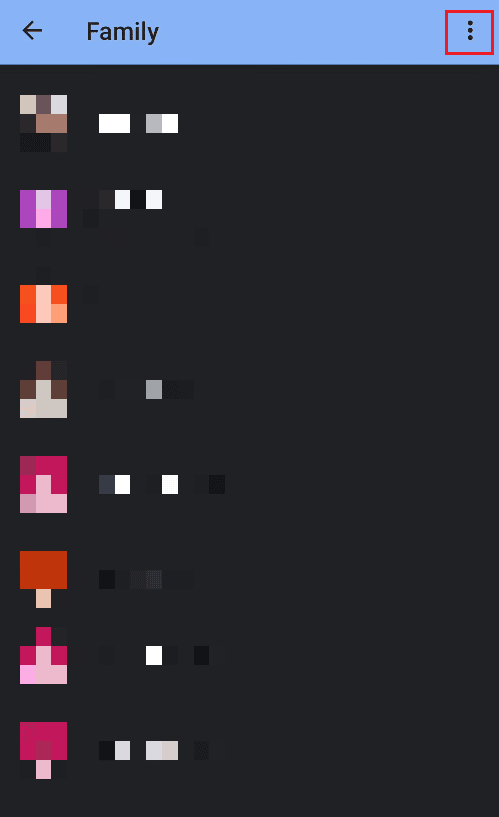
5. Trykk på Forlat familiegruppe.
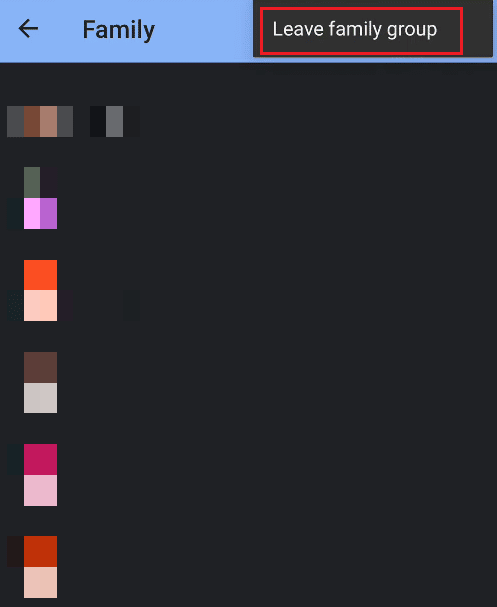
6. Trykk på FORLAD GRUPPE for å forlate gruppen.
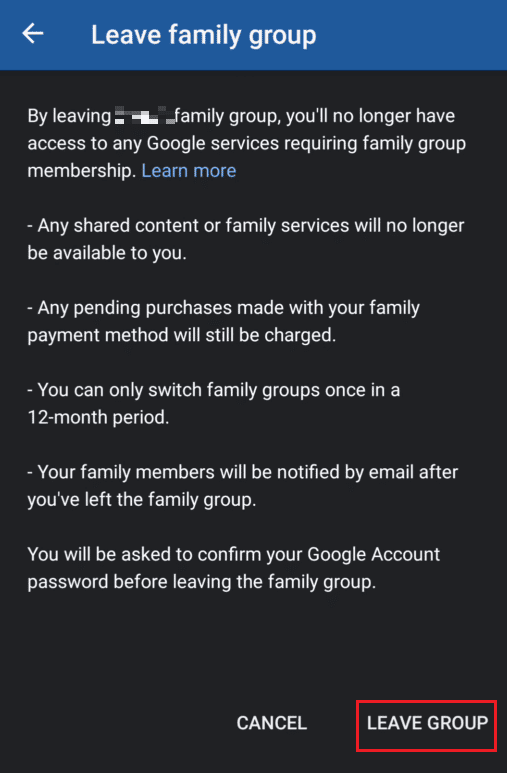
Hvordan kan du fjerne deg selv fra en familiegruppe på YouTube?
Du kan forlate en familiegruppe på YouTube ved å forlate gruppen fra Play-butikken. La oss se hvordan du kan gjøre det.
1. Åpne Play Butikk-appen på Android-enheten din.
2. Trykk på hamburgerikonet > Konto fra øverste venstre hjørne.
3. Trykk på Familie-fanen fra toppen.
4. Trykk deretter på Vis familiemedlemmer, som vist nedenfor.
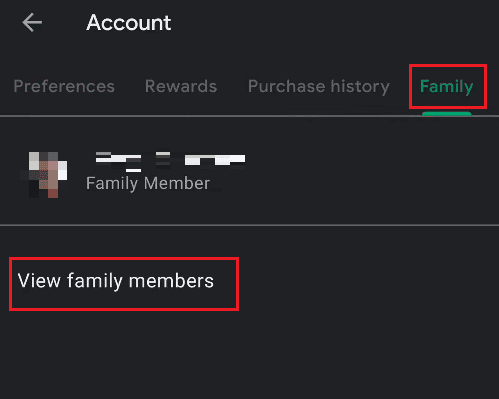
5. Trykk på Vis familiemedlemmer > ikon med tre prikker.
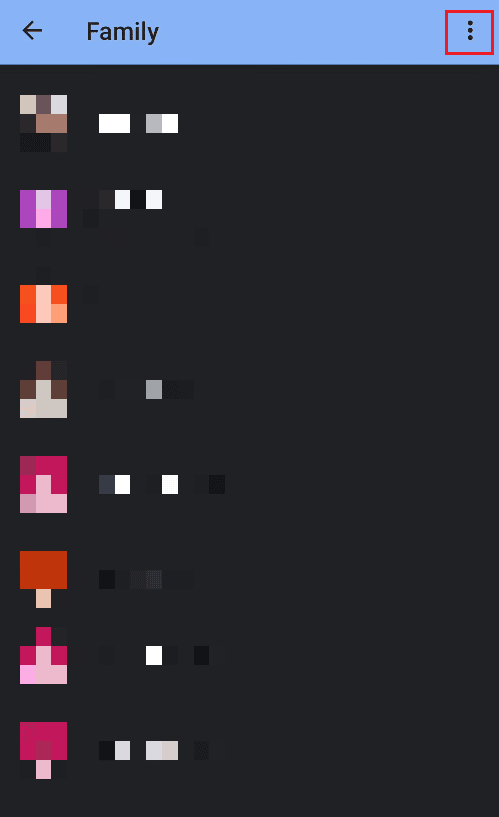
6. Trykk på Forlat familiegruppe > FORLAD GRUPPE.
Hvordan kan du forlate en familiegruppe på YouTube Premium?
For å forlate en familiegruppe på YouTube premium, følg disse trinnene:
1. Start Play Butikk-appen og trykk på hamburgerikonet.
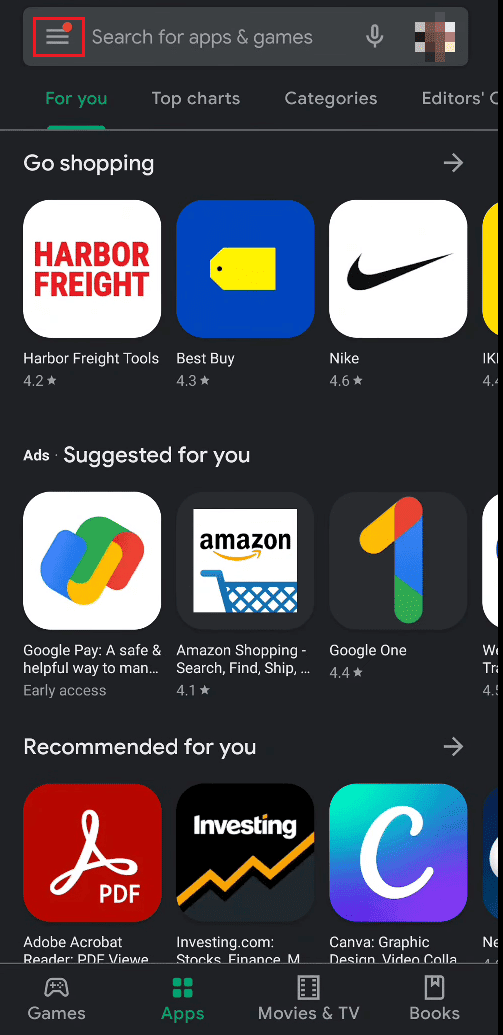
2. Trykk på Konto > Familie.
3. Trykk deretter på Vis familiemedlemmer.
4. Trykk på ikonet med tre prikker > Forlat familiegruppen fra øverste høyre hjørne av skjermen.
5. Til slutt trykker du på FORLAD GRUPPE for å forlate gruppen Google og YouTube Premium.
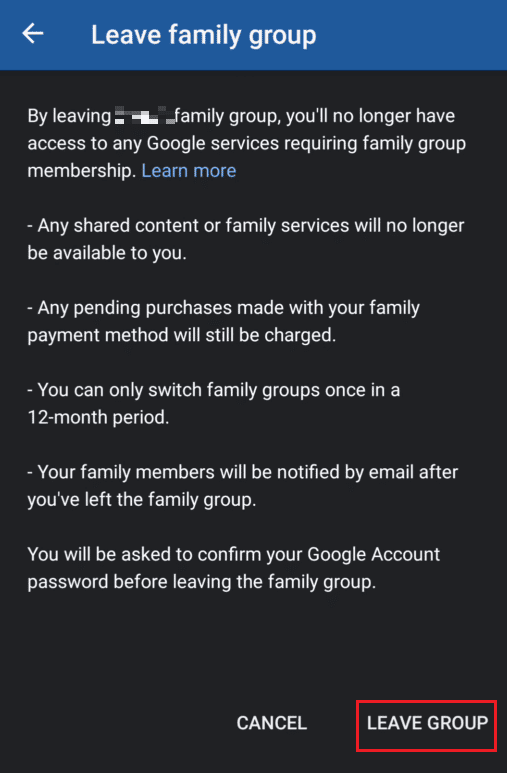
Hvorfor kan du ikke forlate familiedeling?
Medlemmer under 13 år kan ikke forlate familiedeling. Familiearrangøren eller lederen har full kontroll over aktiviteten til medlemmene. Men hvis du er under 13 år, er det bare familiearrangøren som kan fjerne deg eller stoppe posisjonsdelingen for deg.
Hvis alderen din er over 13 år, kan du forlate familiedeling på egen hånd. Noen ganger på grunn av et nettverksproblem eller feil, vil du ikke kunne forlate familiedeling, i så fall kan du prøve igjen etter en stund.
Hvordan kan du slette en familiegruppe under 13 år?
For å slette en familiegruppe inkludert medlemmer under 13 år, følg disse trinnene:
Merknad 1: Bare familieadministratoren kan slette gruppen. Og for medlemmene under 13 år må kontoene deres slettes først for å slette gruppen.
Merknad 2: Kun for Android-brukere.
1. Åpne Google Family Link app og trykk på hamburgerikonet fra øverste venstre hjørne.
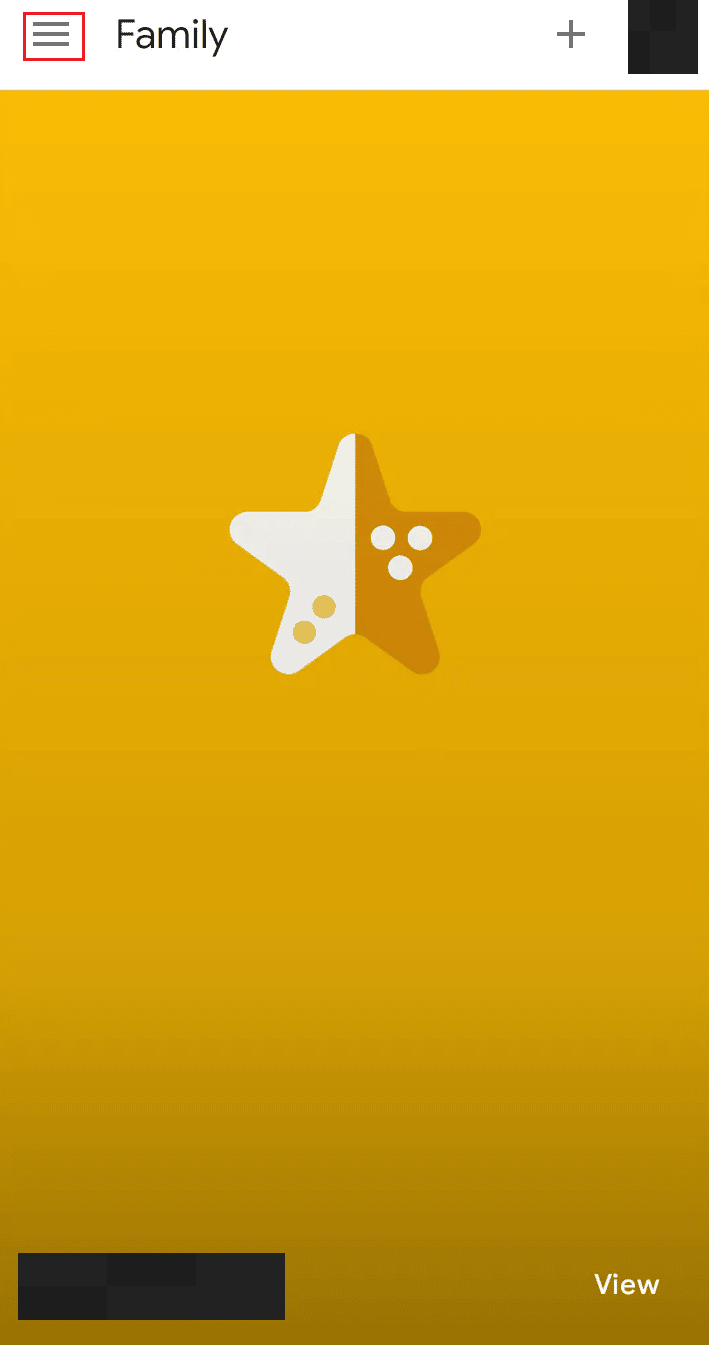
2. Trykk på Familiegruppe.
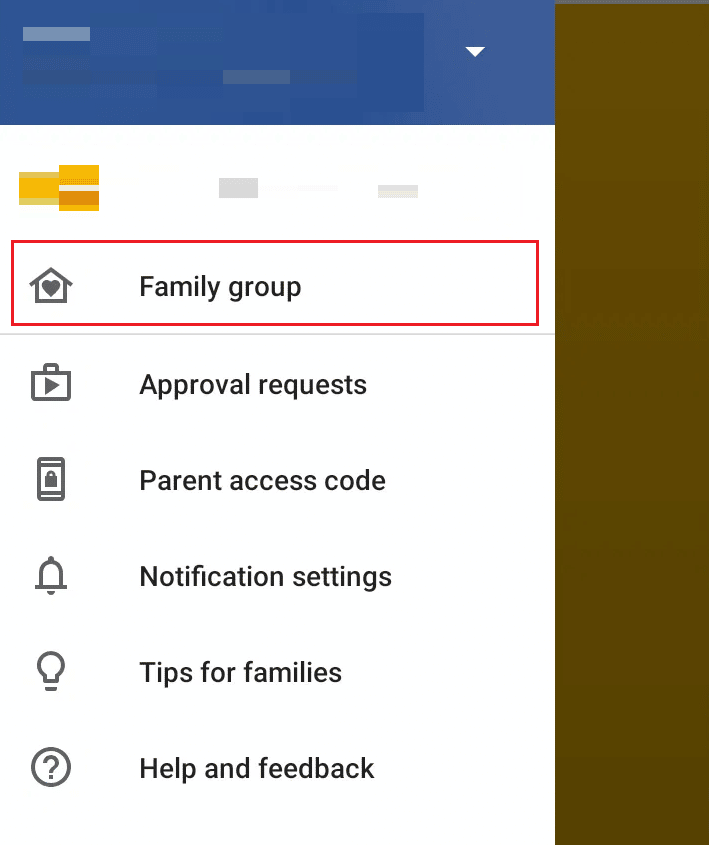
3. Trykk på ikonet med tre prikker fra øverste høyre hjørne.
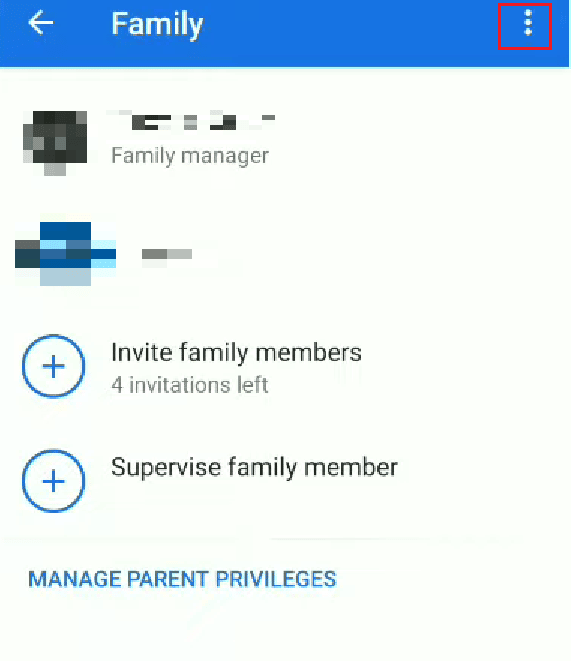
4. Trykk på Slett familiegruppe.
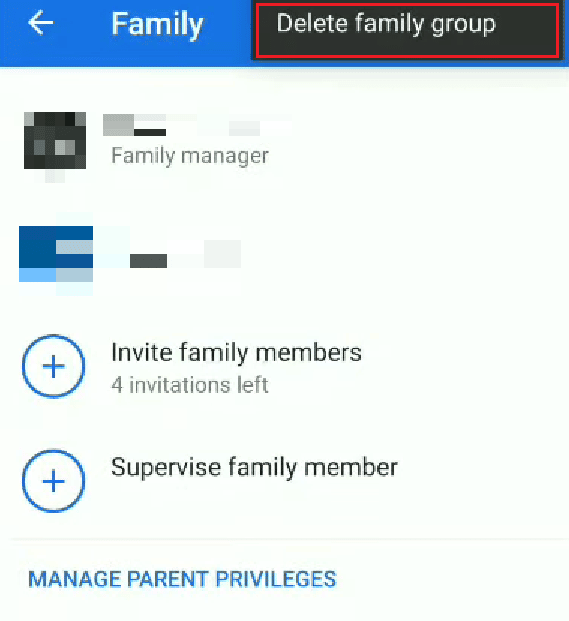
5. Sveip ned og trykk på SLETT.
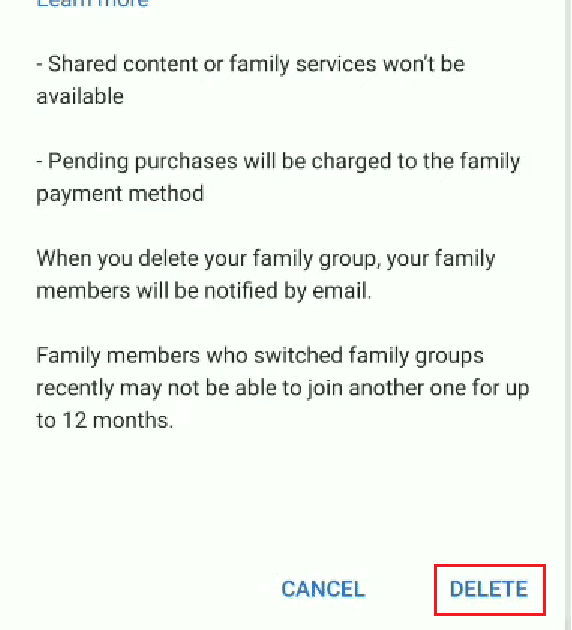
6. Skriv inn passordet ditt og trykk på BEKREFT for å slette gruppen.
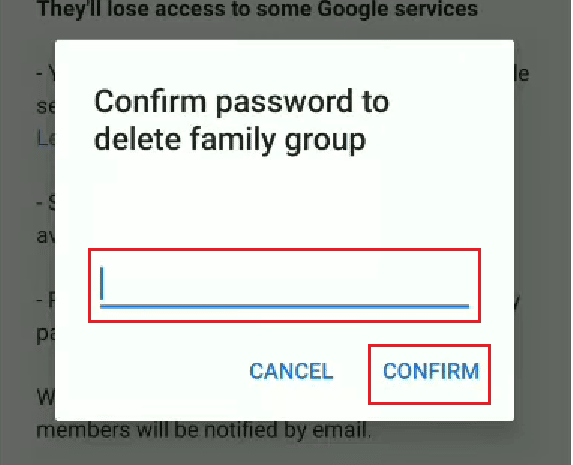
***
Vi håper at denne artikkelen har hjulpet deg med å vite hva YouTube Premium-familieabonnementet er og har fått svar på andre relaterte spørsmål, inkludert å forlate Google- eller YouTube-familiegruppen. Send spørsmål eller forslag i kommentarfeltet nedenfor for at vi skal vite det.